Ảnh film là phong cách chỉnh sửa ảnh yêu thích của nhiều người. Mặc dù file từ máy ảnh không gương lật thường sử dụng nhiều hơn, nhưng bạn cũng có thể tạo các loại chỉnh sửa này bằng ảnh trên smartphone. Sau đây là cách thực hiện bằng 2 ứng dụng khác nhau.
1. Chỉnh sửa ảnh theo phong cách máy film trên smartphone trong VSCO
VSCO là ứng dụng chỉnh sửa miễn phí tốt nhất cho ảnh trên smartphone theo phong cách máy film. Bạn có thể thực hiện theo hai cách: Thêm cài đặt preset hoặc tự điều chỉnh thủ công.
Nếu sử dụng gói miễn phí, bạn nên chọn cách đầu tiên vì chỉ có thể thêm hiệu ứng nhiễu hạt khi đăng ký trả phí. Tuy nhiên, bài viết cũng sẽ chỉ cho bạn cách tạo hiệu ứng theo phong cách máy film nhiều hơn ngay cả khi không có hạt.
Cách sử dụng cài đặt preset của VSCO để chỉnh sửa theo phong cách máy film
Hãy bắt đầu bằng cách xem cách sử dụng cài đặt preset:
- Nhập ảnh của bạn vào VSCO bằng cách nhấn vào biểu tượng + trong tab Studio.
- Chọn hình ảnh bạn muốn nhập.
- Nhấn đúp vào ảnh trong Studio khi ảnh được thêm vào đó.
- Chọn cài đặt preset phù hợp với yêu cầu của bạn. Đối với giao diện theo phong cách máy film, bạn nên tìm ảnh có tông màu ấm và phần tối được đẩy lên cao.
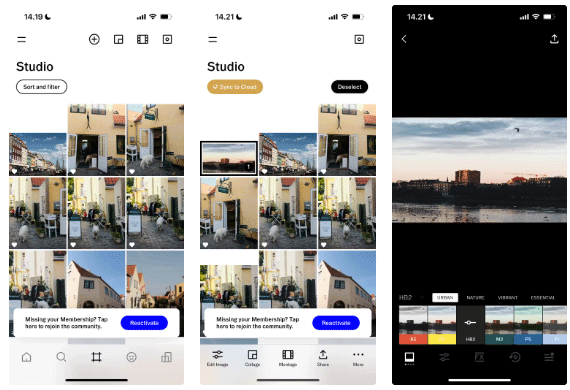
Cách chỉnh sửa ảnh theo phong cách máy film từ đầu trong VSCO
Ngoài ra, hãy làm theo các bước sau để bắt đầu chỉnh sửa từ đầu.
- Nhập ảnh của bạn vào VSCO bằng các bước 1-2 trong hướng dẫn trước đó.
- Bắt đầu bằng cách thêm một chút ấm áp và làm cho tông màu xanh lục hơn trong White Balance.
- Chọn Fade và di chuyển thanh trượt nhiều sang phải.
- Chỉnh sửa độ bão hòa và độ phơi sáng theo ý thích và thêm một chút sắc nét.
- Thêm một số họa tiết vào ảnh để hoàn thiện mọi thứ. Bạn cũng nên cân nhắc thay đổi độ tương phản, tùy thuộc vào những gì có sẵn trong ảnh.
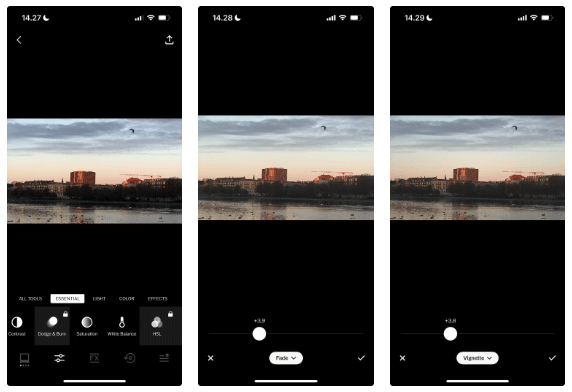
Ngoài VSCO, bạn cũng có thể muốn xem qua những cách sau để có được ảnh theo phong cách Polaroid.
2. Chỉnh sửa ảnh smartphone theo phong cách máy film trong Lightroom
Lightroom cung cấp cho bạn nhiều tùy chọn hơn để chỉnh sửa ảnh smartphone theo phong cách máy film và mặc dù phải trả phí, bạn sẽ có được hiệu ứng hạt và các tính năng khác. Giống như VSCO, bạn có thể thêm cài đặt preset hoặc bắt đầu từ đầu.
Cách thêm cài đặt preset theo phong cách máy film trong Lightroom
Đầu tiên, đây là cách thêm cài đặt preset theo phong cách máy film trong Lightroom:
- Mở ứng dụng Lightroom và chọn ảnh bạn muốn nhập.
- Chọn tab Presets (biểu tượng có các vòng tròn chồng lên nhau ở phía bên trái).
- Xem qua các cài đặt preset có sẵn. Bạn có thể sử dụng cài đặt preset của riêng mình, nhưng bạn cũng sẽ tìm thấy một số cài đặt preset trong phần Cinematic.
- Chọn cài đặt preset theo phong cách máy film phù hợp nhất với cách bạn muốn hình ảnh của mình biến thành.
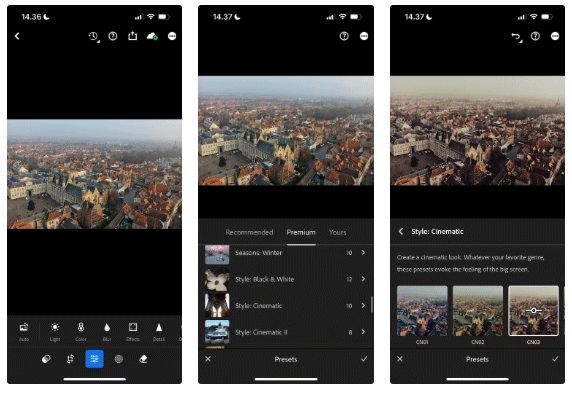
Cách chỉnh sửa ảnh smartphone theo phong cách máy film trong Lightroom từ đầu
Nếu muốn tạo ảnh theo phong cách máy film từ đầu, đây là những gì bạn nên làm theo:
- Thêm một chút ấm áp và chuyển tông màu xanh lá cây bằng cách nhấn vào biểu tượng thanh trượt.
- Chọn Grading và điều chỉnh độ ấm áp trong phần tối, tông màu trung bình và phần sáng.
- Vào Effects > Grain và di chuyển thanh trượt cho đến khi bạn hài lòng với những gì mình thấy. Sau đó, thay đổi thanh trượt Size và Roughness.
- Thay đổi độ phơi sáng, độ bão hòa, v.v... theo bất kỳ cách nào bạn cảm thấy cần thiết.
- Vào công cụ Curve.
- Thêm một số hiệu ứng mờ dần vào ảnh và điều chỉnh ánh sáng ở các phần khác của ảnh theo sở thích của bạn. Nếu đặc biệt thành thạo, bạn cũng có thể thay đổi các đường cong RGB.
- Tăng thêm độ sắc nét trong ảnh. Bạn cũng nên loại bỏ một chút độ trong và thêm một số kết cấu/khử sương mù.

Cho dù chọn Lightroom hay VSCO, bạn đều có nhiều tùy chọn để chỉnh sửa ảnh theo phong cách máy film. Bài viết khuyên dùng Lightroom vì bộ tính năng rộng hơn, bao gồm cả hiệu ứng hạt, nhưng phiên bản miễn phí của VSCO cũng là một lựa chọn tốt.
 Công nghệ
Công nghệ  AI
AI  Windows
Windows  iPhone
iPhone  Android
Android  Học IT
Học IT  Download
Download  Tiện ích
Tiện ích  Khoa học
Khoa học  Game
Game  Làng CN
Làng CN  Ứng dụng
Ứng dụng 


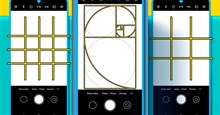



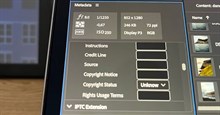











 Linux
Linux  Đồng hồ thông minh
Đồng hồ thông minh  macOS
macOS  Chụp ảnh - Quay phim
Chụp ảnh - Quay phim  Thủ thuật SEO
Thủ thuật SEO  Phần cứng
Phần cứng  Kiến thức cơ bản
Kiến thức cơ bản  Lập trình
Lập trình  Dịch vụ công trực tuyến
Dịch vụ công trực tuyến  Dịch vụ nhà mạng
Dịch vụ nhà mạng  Quiz công nghệ
Quiz công nghệ  Microsoft Word 2016
Microsoft Word 2016  Microsoft Word 2013
Microsoft Word 2013  Microsoft Word 2007
Microsoft Word 2007  Microsoft Excel 2019
Microsoft Excel 2019  Microsoft Excel 2016
Microsoft Excel 2016  Microsoft PowerPoint 2019
Microsoft PowerPoint 2019  Google Sheets
Google Sheets  Học Photoshop
Học Photoshop  Lập trình Scratch
Lập trình Scratch  Bootstrap
Bootstrap  Năng suất
Năng suất  Game - Trò chơi
Game - Trò chơi  Hệ thống
Hệ thống  Thiết kế & Đồ họa
Thiết kế & Đồ họa  Internet
Internet  Bảo mật, Antivirus
Bảo mật, Antivirus  Doanh nghiệp
Doanh nghiệp  Ảnh & Video
Ảnh & Video  Giải trí & Âm nhạc
Giải trí & Âm nhạc  Mạng xã hội
Mạng xã hội  Lập trình
Lập trình  Giáo dục - Học tập
Giáo dục - Học tập  Lối sống
Lối sống  Tài chính & Mua sắm
Tài chính & Mua sắm  AI Trí tuệ nhân tạo
AI Trí tuệ nhân tạo  ChatGPT
ChatGPT  Gemini
Gemini  Điện máy
Điện máy  Tivi
Tivi  Tủ lạnh
Tủ lạnh  Điều hòa
Điều hòa  Máy giặt
Máy giặt  Cuộc sống
Cuộc sống  TOP
TOP  Kỹ năng
Kỹ năng  Món ngon mỗi ngày
Món ngon mỗi ngày  Nuôi dạy con
Nuôi dạy con  Mẹo vặt
Mẹo vặt  Phim ảnh, Truyện
Phim ảnh, Truyện  Làm đẹp
Làm đẹp  DIY - Handmade
DIY - Handmade  Du lịch
Du lịch  Quà tặng
Quà tặng  Giải trí
Giải trí  Là gì?
Là gì?  Nhà đẹp
Nhà đẹp  Giáng sinh - Noel
Giáng sinh - Noel  Hướng dẫn
Hướng dẫn  Ô tô, Xe máy
Ô tô, Xe máy  Tấn công mạng
Tấn công mạng  Chuyện công nghệ
Chuyện công nghệ  Công nghệ mới
Công nghệ mới  Trí tuệ Thiên tài
Trí tuệ Thiên tài